Як повністю видалити Windows 10/8/7 комп'ютера
Витирання жорсткого диска зазвичай означає видалення всіхінформація на накопичувачі. Видалення всього диска не видаляє жорсткий диск, а форматування не завжди повністю знищує жорсткий диск. Вам обов'язково знадобляться кілька додаткових кроків, щоб повністю знищити комп'ютер Windows 10/8/7 повністю. Отже, виникає неминуче питання "Як протирати комп’ютер і ефективно стерти все?”У цій статті ми детально зупинимось на процесі витирання, щоб ви могли правильно виконати скидання жорсткого диска на комп’ютері та почати заново. Отже, почнемо.
Крок до видалення жорсткого диска на комп’ютері Windows 10/8/7
Так само, операційні системи в плані різнізагального робочого процесу, процедури дещо відрізняються і для різних версій Windows. Але нічого складного, якщо мова йде про типове запитання на кшталт "Як повністю видалити жорсткий диск?" Отже, якщо ви хочете знати, як очистити комп'ютер, уважно виконайте наведені нижче кроки для кожної з версій.
Для Windows 10:
1. Спочатку перейдіть до меню «Пуск» на своєму комп’ютері Windows 10.

2. Тепер торкніться опції Налаштування, яка зазвичай зображує значок шестірні.
3. Усередині вікна налаштувань виберіть опцію "Оновлення та безпека".

4. Оберіть Відновлення на стороні панелі.

5. Просто натисніть кнопку "Почати" всередині вкладки "Скинути цей ПК".
6. Тепер ви можете вибрати один з двох варіантів: 1. Зберігайте мої файли та 2. Видаліть усе. Якщо ви хочете зберегти своє особистих даних, виберіть 1, і якщо ви хочете знищити все, виберіть останні.

7. Просто виконайте підказки на екрані відтепер, щоб розпочати процес відновлення.

Після закінчення процесу ваша Windows буде повністю скинута, все видалить. Ось як стерти жорсткий диск на комп’ютерах Windows 10.
Для Windows 8:
1. Перш за все, натисніть і утримуйте клавішу Windows разом із клавішею "C" на клавіатурі, щоб відкрити меню Charms.
2. Виберіть Пошук і введіть "перевстановити" всередину поля. Не натискайте Enter!
3. Тепер виберіть Налаштування

4. Виберіть "Змінити налаштування ПК".
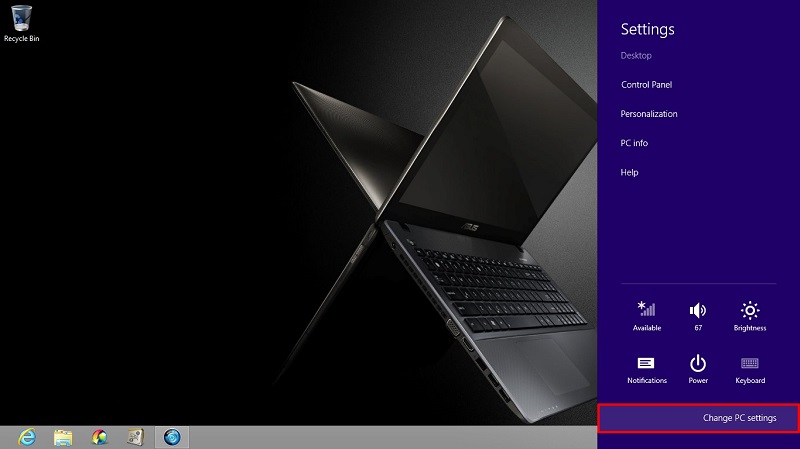
5. Торкніться опції «Видалити все та перевстановіть Windows» у лівій частині панелі.

Ви отримаєте опцію "Скидання ПК". Торкніться Далі.

7. Тепер ви отримаєте екран, на якому буде написано "Чи хочете ви повністю очистити свій привід". Тут виберіть "Просто видалити мої файли" для швидкого видалення або перейдіть до опції "Повністю очистити диск", щоб все було стерто.

8. Натисніть Скинути, коли з'явиться екран "Готовий до скидання ПК".
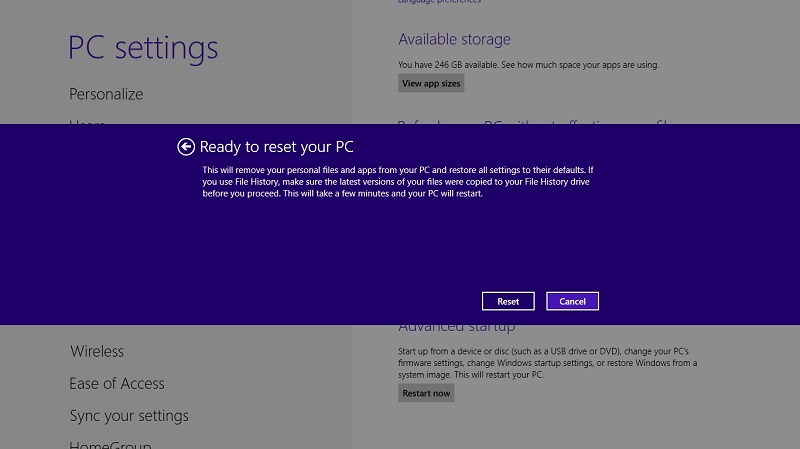
Жорсткий диск з комп'ютера Windows 8 буде повністю стертий. Отже, тепер ви знаєте, як повністю стерти комп'ютер, що працює під управлінням Windows 8.
Для Windows 7:
1. Для Windows 7 вам знадобиться диск відновлення або оригінальний інсталяційний диск для Windows 7.
2. Тепер, перш ніж продовжувати, переконайтесь, що ваш комп'ютер встановлений для завантаження з компакт-диска.
3. Вставте диск відновлення Windows 7 в привід CD-ROM і нехай комп'ютер перезавантажиться.
4. Коли ви побачите це запит: "Натисніть будь-яку клавішу для завантаження з компакт-диска", просто натисніть будь-яку клавішу на клавіатурі.
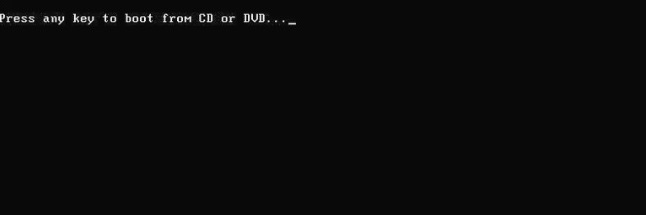
5. Натисніть Enter прямо на екрані налаштування Windows.

6. Тепер, коли буде запропоновано, знову натисніть будь-яку клавішу на клавіатурі.
7. Виберіть Мова, відповідно виберіть Налаштування та натисніть кнопку Далі, щоб продовжити.

8. Прийміть усі умови на сторінці Угод і знову натисніть кнопку Далі.

9. Тепер на екрані «Тип інсталяції» обережно виберіть «Спеціальні».

10. Виберіть Параметри диска. Це розширене меню.

11. Для потрібного диска 0 витріть усі розділи.

12. Коли всі розділи будуть видалені, ви побачите "Нерозподілений простір".

13. Торкніться Disk 0 і знову натисніть Next.

14. Зачекайте, поки ваш ПК перезавантажиться після виконання підказки на екрані.
Запуститься вся інсталяційна програма Windows, зробивши абсолютно новий розділ. Тоді він відформатує розділ, а пізніше встановить Windows на жорсткий диск. Весь цей процес форматування знищить весь ваш жорсткий диск перед встановленням Windows 7. Цей процес також застосований і для Windows Vista. Вам знадобиться лише інсталяційний диск Vista, і все те саме. Отже, ось як видалити все на комп’ютері, що працює під управлінням Windows 7 або Vista.
Висновок:
Отже, ось повне покрокове керівництво даліяк очистити комп'ютер під керуванням Windows 10/8/7. Майте на увазі, відновлення вашого комп'ютера видалить всю вашу інформацію з вашого жорсткого диска, і він просто діятиме як новий. Тож після завершення цього процесу ви не можете змінити процес. Отже, краще заздалегідь зайти на резервну копію, якщо у вас є якісь дорогоцінні дані на диску.
У випадку, якщо ви втратили деякі важливі даніформатування або випадково, ми настійно рекомендуємо вам скористатися професійним інструментом відновлення даних, таким як Tenorshare Any Recovery Data. Це найкраще в бізнесі з підтримкою всіх типів файлів, таких як аудіо, відео, музика, документи, контакти тощо, і все це в Mac і Windows OS. Крім підтримуваних форматів, він може вибірково відновлювати дані за допомогою своєї унікальної функції попереднього перегляду. В цілому, це чудовий інструмент, який пропонує цінність для користувачів. Действуй!!










